

有的用户在使用win8电脑的时候操作中遇到了这样的问题。在电脑上接入了u盘,听到了电脑连接外部设备的提示声音。但是在电脑的右下角的图标显示处却没有显示u盘,这是怎么回事呢?接下来我们一起来看看解决的办法吧。
解决方法:
1.点击右下角的硬件图标,如图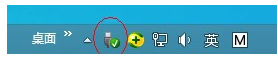
2.打开“设备”界面,选择新出现的图标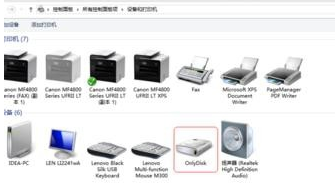
3.双击新发现的设备,打开设备属性面板,点击属性,如图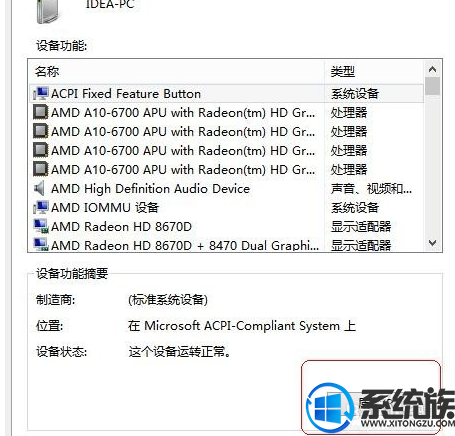
4.在属性面板里面选择“常规”在选择“改变设置”,如图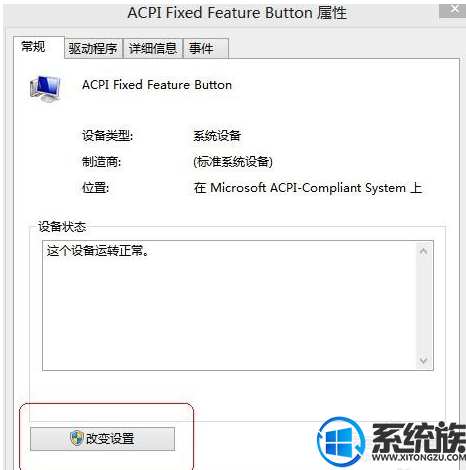
5.选择“驱动程序”面板里面的“卸载”如图:
6.重新启动电脑,U盘插入后,win8电脑就能显示U盘了.
上述的方法就是解决win8电脑系统下连接了u盘却无法显示这个问题的解决方法。快去动手按照这个操作去解决问题吧。
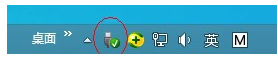
有的用户在使用win8电脑的时候操作中遇到了这样的问题。在电脑上接入了u盘,听到了电脑连接外部设备的提示声音。但是在电脑的右下角的图标显示处却没有显示u盘,这是怎么回事呢?接下来我们一起来看看解决的办法吧。















